我们升级了win11系统之后,使用一段时间难免会遇到一种bug,特别不好解决,那么只能通过恢复出厂设置进行修复,我们该如何进行恢复出厂设置呢,很多用户都不知道该系统的恢复出厂设置按钮在哪,别着急,下面小编就把win11系统恢复出厂设置的步骤,带给大家。
win11系统如何恢复出厂设置
1.回到该系统的桌面当中,单击开始图标,进入到页面之后,选择系统设置,进入该首页。

2.那么在这个页面中我们能够看到一个更新和安全的设置选项,点击进入。

windows11系统激活码激活方法介绍
有网友反映自己安装了windows11系统后发现不能正常使用,还需要激活才可以使用.那么如何激活windows11系统?我们可以使用windows11系统激活码来激活,下面教下大家具体的激活方法.
3.在这个页面中,左侧有个叫恢复的功能,我们进入其中。

4.此时右侧就会显示出重置此电脑的功能按钮,只需单击下方的开始选项,就可以进入下一步的操作。

5.恢复出厂设置之前,我们选择需不需要保留自己的文件,还是全盘删除。
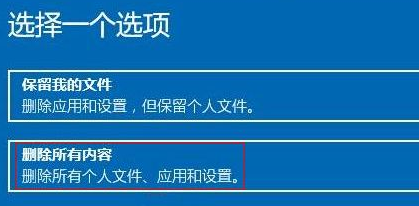
那么以上就是win11系统如何恢复出厂设置的解决方法,希望能对大家都有帮助。
以上就是电脑技术教程《win11系统恢复出厂设置的方法》的全部内容,由下载火资源网整理发布,关注我们每日分享Win12、win11、win10、win7、Win XP等系统使用技巧!台式电脑win11退回win10的方法
应该有很多人把win10升级到win11系统了吧,但是在使用的过程中觉得win11系统的体验不太好,所以又想要退回到win10系统,下面看看台式电脑win11退回win10的方法.






